Microsoft Word редакторының графикалық мүмкіндіктері: әдістемелік сабақ жоспары


«Бейнеу гуманитарлық - экономикалық колледжі» МКҚК
«Креативті ойлауды дамыту интеллектуальды шығармашылықта » атты әдістемелік семинар
Тақырыбы: Microsoft Word редакторының графикалық мүмкіндіктері
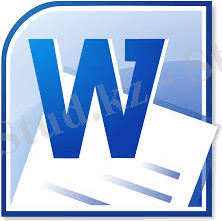
Дайындаған : Жаулиева Гульмира
информатика пәні оқытушысы
Бейнеу, 2016 ж
Күні: 9. 12. 2016 ж
Тобы: МБ -11-1
Пәні: Информатика
Сабақтың тақырыбы: Microsoft Word редакторының графикалық мүмкіндіктері
Сабақтың мақсаты:
Білімділік: студенттерге Microsoft Word редакторының графикалық мүмкіндіктерін көрсету.
Дамытушылық: студенттердің танымдық және шығармашылық қабілеттерін жан - жақты дамыту, ойларын дұрыс тұжырымдап сұрақтарға қорытынды жасай білуге үйрету, өз ойын еркін жеткізе білу дағдыларын қалыптастыру, ой - өрісі мен танымдық қабілеттерін дамыту.
Тәрбиелік: студенттердің пәнге деген қызығушылығын арттыру, ұқыптылыққа, тазалыққа тәрбиелеу.
Сабақтың көрнекілігі:
оқулық, компьютер, интерактивті тақта, видеоролик, проектор, LED панель, жетон, таратпа материалдар.
Сабақтың түрі:
дәстүрлі сабақ
Сабақтың әдісі:
Қараевтың деңгейлеп-саралап оқыту технологиясы
Пәнаралық байланыс:
математика, сурет.
Сабақтың құрылымы: cтуденттер 2 топқа бөлінген
І топ: Word Art
ІІ топ:
Smart Art
Сабақтың барысы
:
- Ұйымдастыру кезеңі: сәлемдесу, студенттерді түгендеу - 2 минут.
Құрметті студенттер 2016 жылы ҚР Тәуелсіздігінің 25 жылдық мерейтойы аталатын жыл екені барлығымызға аян. Тәуелсіздік жылдарында еліміз дамып, өркендеп, небір толағай табыстарға жетіп келеді. Соның бір мысалы техника, технология, кино әлемінің дамуы болып отыр. Барлығымыз ертегі тыңдағанды, мультфильм көргенді ұнатамыз. Тәуелсіздік жылдарында шыққан қандай мультфильмдерді білеміз. Кім атап береді? ( Толағай, Желаяқ, Көлтауысар, Таусоғар, Алтын Сақа, Құмырсқа мен Арыстан және т. б. ) . Жақсы ендеше біздің бүгінгі сабағымыз 2008 жылы «Қазақфильм» киностудиясында шығарылағн «Толағай» мультфильмінің желісімен өтпек. Толағай ертегісінің желісін біз барлығымыз жақсы білеміз. Толағай өз елін қауңшылықтан құтқару үшін тау көтеріп өзін сол жолда құрбан етіп қаза тауып тау астында қалады. Осы ертегі желісін біз өзгертіп көрсек қайтеді. Ол үшін біз ертегілер еліне баруымыз керек, ертегілер еліне кіру үшін алдыңғы сабақтарымызды пысықтайтын сұрақтарға жауап беріп көрелік.
- Үй тапсырмасын тексеру - 5 минут.
- МS Office бағдарламалық жасақтамасы құрамындағы мәтіндік редактор?( MS Word)
- MS Word бағдарламасын іске қосу үшін қандай команданы орындаймыз?(Іске қосу( Пуск) -Все программы-MS Office- МS Word)
- Мәтіндік редактордың терезе элементтерін атаңыздар? (Тақырып жолы, меню жолы, құрал-саймандар тақтасы, жұмыс аймағы, қалып-күй қатары)
- Шрифттер ұғымына не жатады?(шрифт түрі, сызылымы, өлшемі, боялу түсі, арнайы эффектілері)
- Шрифтегі символ көлемі қандай өлшем бірлікпен өлшенеді?(пункт)
- MS Word бағдарламасының қалып-күй жолында қандай батырмалар орналасады? ( жабу, уақытша терезені жасыру, терезе көлемін үлкейту және кішірейту)
- Қаріптердің сызылым қандай опциялардан тұрады? ( жартылай қалыңдатылған, курсив, асты сызылыған, қарайтылған курсив)
- Әрбір абзац алдында тұрақты шегініс жасау үшін және тексті бірнеше бағана түрінде кестелеп жазғанда, сол бағаналарға жылдам көшу мақсатында қолданылады (табуляция)
- Интервал «Абзац» сұхбат терезесінің ашылатын «Қатараралығы» (Межстрочный) атты тізімдерінің көмегімен орнатылады, оның опциялары(бір аралықты, бір жарым аралықты, екі аралықты, минимум, Көбейткіш
- MS Word бағдарламасында құжатты сақтау қалай жүзеге асады? (Файл - Сохранить немесе Файл - Сохранить как командасы арқылы)
- MS Word бағдарламасынан шығу қалай жүзеге асады?(Файл - Выход немесе Жабу басқару батырмасы арқылы)
- MS Word бағдарламасында жол аралысында қашықтық қалай аталады? (жол аралық интервал немесе интервал) Ертегі желісінөзгертуге Таусоғар ағайға Толағай ертегісніе түсу үшін бақылау бекетінен өту үшін жаңа сабақты игеру арқылы көмектесіп көрелік.
ІІІ. Жаңа сабақ - 15 минут
MS Word бағдарламасының мүмкіншілігі шексіз, солардың бірі бағдарламаның графикалық мүмкіндіктері. Ол басқа программалардан графиктер енгізуге және өзінің де сол тәрізді график түріндегі бейне көріністерін тұрғызуға мүмкіндік береді. Сондай ақ құжат іішнде кестені енгізіп өңдуге, кесте бойынша диаграмма тұрғызуға, бірнеше объектілерді топтасытыруға, Word Art объектісімен жұмыс жасауға , Клипартпен жұмыс істеуге.
Осы аталған іс-әрекеттерге тоқтала өтейін:
Word-та сурет салу
Қарапайым графикалық элементтерді (түзу сызық, қисық сызық, дөңгелектер, іші боялған, боялмаған көпбұрыштар, текстпен толтырылған тік төртбұрыштар) Word құрамындағы графиктік редактордың көмегімен салуға болады. Сурет салатын элементтермен тек редактордың парақ беттерін белгілеу режимінде ғана жұмыс істеуге болады. Word программасы сурет салу тәртібін енгізісімен осы режимге автоматты түрде ауысады.
Word-та суретті енгізу
MS Word бағдарламасына қандай да бір объектіні, суретті файлға енгізу үшін меню қатарындағы Қою (Вставка) менюі арқылы жүзеге асады. Суретті енгізер алдында оның мәнімен қарым - қатынасын сипаттап алу керек. Ол үшін Объектіні пішімдеу (Формат объекта) сұхбат терезесінің Жағдай (Положение) қыстырмасында орналасқан құралдарды пайдаланамыз:
Мәтінде (в тексте) нұсқасын өлшемдері кішірек, мәтіннің символдарына шамалас графиктік объектілерге қолданылады. Бұл жағдайда объект мәтіндік жолға графиктік символ ретінде енгізіліп, бұдан былай мәтінмен бірге жылжып отырады.
Қоршаудың айналасында (вокруг рамки) нұсқасында мәтін сурет айналасындағы жорамал қоршауды айнала орналасады;
Контур бойымен (по контуру) нұсқасының өзгешелігі мұнда жорамал қоршау жүргізілмейді, мәтін суреттің контурын бойлай орналасады;
Мәтіннің алдында (перед текстом) нұсқасында мәтін мен сурет әр түрлі қабаттарда орналасады: мәтін астында ал сурет үстінде.
Мәтіннің артында (за текстом) нұсқасында да мәтін мен сурет әр түрлі қабаттарда орналасады: сурет астында, мәтін үстінде.
Суреттердің бір - бірімен қарым - қатынасы
Егер бір бетте бірнеше графиктік объектілер орналасса онда олар өзара байланыста болады. Бұлардың қарым - қатынасын басқаруға болады. Бұл объектілерге бірін - бірі бүркелемеуге рұқсат етілген бе?, жоқ па?, деген сұрақ туындайды. Егер рұқсат ететін болсақ, онда Объектіні пішімдеу ⇒Жағдай⇒Қосымша⇒Объектінің жағдайы жалаушасын орнатуымыз қажет. Объектінің өзара орналасуын басқару үшін келесідей амалдар орындалады:
¬ Топтастыру;
¬ Орналасу ретін көрсету;
¬ Туралау;
¬ Орналастыру.
Егер бір бетте бірнеше объекті берілсе, оларды топтастыру амалының көмегімен бір топқа біріктіреді де, содан соң қарапайым объектіні баптағандай баптайды. Бірнеше объектіні топтастыру үшін оларды ерекшелеп алу керек (бірнеше объектіні ерекшелеуді Shift пернесі басулы күйде орындайды) . Кез - келген объектінің жанама менюінен Топтастыру→ Топтау командасын таңдап алады.
Топтастырылған соң оларды тұтас объекті ретінде сүйеуге болады.
Егер объектілер тобына жаңа объект қосу қажеттігі туса, онда объектілер тобын ерекшелеп алып Топтастыру⇒Қайта топтау командасын таңдап алады.
Егер бір бетте бірнеше объекті берілсе, онда олардың әрқайсысы әр түрлі қабаттарда орналасқан деп саналады. Объектілердің орналасу реті олардың құрылу ретіне тікелей байланысты. Бұрынырақ құрылған объектілер кейін құрылған объектілерге қарағанда төменгі қабаттарда орналасады.
Егер объектілер бірін - бірі бүркемелемесе, олардың орналасу реті байқалмайды. Орналасу реті тек олар бірін - бірі бүркемелегенде ғана көрінеді. Объектілердің орналасу ретін олардың жанама менюіндегі Рет командасының көмегімен басқарады. Мұнда орналасқан құралдардың көмегімен объектіні бір қабат төмен немесе бір қабат жоғары, алдыңғы қатарға немесе кейін қарай шығаруға болады.
Word Art нысаны
Безендірілген тақырыптар даярлау үшін Microsoft Word мәтіндік процессорының арнаулы Word Art құралы бар. Оны қосу үшін 1 - ші жолы. Түр ⇒Аспаптар панелі ⇒ Word Art (Вид⇒Панель инструментов⇒ Word Art) командасын орындайды.
2 - ші жолы. Таспа жолынан вставква (қою) ⇒ Word Art командасын орындаймыз.
Word Art панелін ашып алады. Алдымен кез - келген көркем объектіні құрып, сонан соң Word Art құралдарының көмегімен редакциялайды.
Мәтіндегі безендірілген тақырыпты ерекшелеп алады немесе оны қолмен теруге де болады. Сонан соң Word Art объектісін қосу (Добавить объект Word Art ) батырмасын шертсе, ерекшеленген мәтін Word Art құралына жөнелтіледі, яғни Word Art жинағы (Коллекция Word Art) сұхбат терезесі ашылады.
Осы терезеден өзіңізге ұнаған безендіру стилін таңдап, ОК батырмасын шертеміз. Бұдан әрі Word Art мәтінін өзгерту (Изменение текста Word Art) сұхбат терезесі ашылады.
Осы терезеден өзіңізге ұнаған безендіру стилін таңдап, ОК батырмасын шертесіз. Бұдан әрі Word Art мәтінін өзгерту (Изменение текста Word Art) сұхбат терезесі ашылады. Бұл терезеде тақырып мәтінін енгізіп (Егер ол басында ерекшеленбеген болса), оны өңдеп әріптің өлшемін, жазылу түрін тағайындаймыз. Параметірлерін енгізіп болған соң ОК батырмасын басыңыз, көркемделген тақырып құжатқа апарып қойылады.
Клипартпен жұмыс істеу.
Microsoft Office кестесімен бірге қойылған қарапайым суреттер жинағын клипарт деп атайды. Мұндай суреттер жинағы жеке жинақы дискілерге жазылған, оларды Интернеттен де табуға болады.
Клипарттарды құжатқа енгізу үшін таспа жолынан Кірістіру ⇒ Көркемсуреттер командасын қолданады. Көркемсуретті кірістіру сұхбат терезесі ашылады. Қажетті суретті ерекшелеп алып, клипті қою батырмасын басу қажет.
Қажет сурет Клипарттың құрамында болмаса, оны Сурет салу аспаптар панелінің көмегімен дайындауға болады. Мұнда орналасқан автофигуралардың көмегімен қарапайым суреттер салуға болады.
Кескіндерді құжатқа енгізу.
Растрлық объектілерді құжатқа енгізу үшін Кірістіру⇒ Сурет⇒Файлдан командасы орындалады. Осы команда бойынша Суретті қосу сұхбат терезесі ашылады, сол терезеден дайын суреті бар файлды таңдап алу керек.
Құжатқа кесте енгізу:
MS Word
редакторында құжатқа кестені енгізу үшін Вставка- Таблица- Вставить таблицу командасын орындаймыз. Ашылған сұхбат терезесінен қатар мен бағана санын көрсетеміз.
ІV. Жаңа сабақты бекіту - 20 минут.
Таусоғар ағай 4 сағат ішінде Толағай құтқару керек болса біз сол 4 сағаттық уақытты деңгейлік тапсырмаларды орындау арқылы көмектесейік.
І деңгей:
Постер қорғау. Әр топ Word-тың графикалық мүмкіндіктері тақырыбында постер қорғайды. Әр командаға 3 минуттан уақыт.
ІІ деңгей тапсырмалары:
Тапсырма № 1
Microsoft Word 2013 редакторында Қою (Вставка) менюі арқылы 5 бағана мен 10 қатардан тұратын Кесте қойыңыз.
- Іс жүргізу
- Автоматтандыру, Техника
- Алғашқы әскери дайындық
- Астрономия
- Ауыл шаруашылығы
- Банк ісі
- Бизнесті бағалау
- Биология
- Бухгалтерлік іс
- Валеология
- Ветеринария
- География
- Геология, Геофизика, Геодезия
- Дін
- Ет, сүт, шарап өнімдері
- Жалпы тарих
- Жер кадастрі, Жылжымайтын мүлік
- Журналистика
- Информатика
- Кеден ісі
- Маркетинг
- Математика, Геометрия
- Медицина
- Мемлекеттік басқару
- Менеджмент
- Мұнай, Газ
- Мұрағат ісі
- Мәдениеттану
- ОБЖ (Основы безопасности жизнедеятельности)
- Педагогика
- Полиграфия
- Психология
- Салық
- Саясаттану
- Сақтандыру
- Сертификаттау, стандарттау
- Социология, Демография
- Спорт
- Статистика
- Тілтану, Филология
- Тарихи тұлғалар
- Тау-кен ісі
- Транспорт
- Туризм
- Физика
- Философия
- Халықаралық қатынастар
- Химия
- Экология, Қоршаған ортаны қорғау
- Экономика
- Экономикалық география
- Электротехника
- Қазақстан тарихы
- Қаржы
- Құрылыс
- Құқық, Криминалистика
- Әдебиет
- Өнер, музыка
- Өнеркәсіп, Өндіріс
Қазақ тілінде жазылған рефераттар, курстық жұмыстар, дипломдық жұмыстар бойынша біздің қор #1 болып табылады.



Ақпарат
Қосымша
Email: info@stud.kz